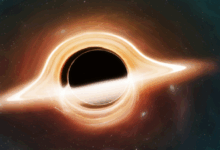من خلال تطوير التكنولوجيا ، أصبح نقل الملفات بين الهاتف والكمبيوتر أسهل بفضل تطبيق رابط الهاتف في Windows ، ويسمح هذا التطبيق للمستخدمين بتوصيل هواتفهم الذكية بأجهزة الكمبيوتر لاسلكيًا ، مما يسهل تبادل البيانات دون الحاجة إلى كابلات إضافية أو الأجهزة ، في هذا الدليل ، سوف نتعلم كيف إعداد رابط الهاتف واستخدامه لنقل الملفات بين الهاتف والكمبيوتر بسلاسة.
متطلبات استخدام رابط الهاتف قبل البدء ، تأكد من وجود المتطلبات التالية:
– جهاز الكمبيوتر Windows 10 (الإصدار 1809 أو أحدث) أو Windows 11.
– Android 7.0 أو الهاتف الأحدث.
– شبكة Wi-Fi موثوقة.
– قم بتثبيت رابط الهاتف على الكمبيوتر والرابط إلى تطبيق Windows على الهاتف.
– قم بتسجيل الدخول باستخدام حساب Microsoft نفسه على كلا الجهازين.
كيفية إعداد رابط الهاتف لأول مرة
1. تثبيت التطبيقات اللازمة
– على الكمبيوتر: تأكد من تثبيت تطبيق رابط الهاتف مسبقًا على جهازك ، أو تنزيله من متجر Microsoft.
– على الهاتف: قم بتثبيت الرابط إلى تطبيق Windows من متجر Google Play.
2. قم بتوصيل الهاتف بالكمبيوتر
– افتح رابط الهاتف على الكمبيوتر.
– امسح أيقونة QR على الكمبيوتر باستخدام الهاتف من خلال الرابط إلى تطبيق Windows.
أعط الأذونات المطلوبة على الهاتف للسماح بالوصول إلى الملفات والإخطارات والمكالمات.
3. تأكيد الاتصال
تأكد من توصيل كلا الجهازين بنفس شبكة Wi-Fi لضمان استقرار الاتصال.
– بعد الإعداد ، سيتم عرض هاتفك في رابط الهاتف على الكمبيوتر.
طرق نقل الملفات باستخدام رابط الهاتف
1. السحب والإفلات)
– افتح رابط الهاتف على الكمبيوتر.
– انتقل إلى قسم الصور أو الملفات.
– اسحب الملفات من الكمبيوتر والهروب منها داخل نافذة التطبيق ليتم إرسالها إلى الهاتف.
يمكن أيضًا سحب الملفات من الهاتف إلى الكمبيوتر بنفس الطريقة.
2. تصفح الملفات على الهاتف من الكمبيوتر
– من تطبيق رابط الهاتف ، انتقل إلى قسم الصورة أو المستندات.
– اختر الملف المطلوب وانقر على الكمبيوتر لتنزيله.
3. شارك الملفات من الهاتف إلى الكمبيوتر
– من الهاتف ، افتح الملف المطلوب.
– انقر فوق الزر “مشاركة” ثم اختر رابطًا إلى Windows.
– حدد الجهاز المرتبط بإرسال الملف إلى الكمبيوتر مباشرة.
4. استخدم محفظة مشتركة
– تمكين خيار المواد الحافظة المشتركة لإعدادات رابط الهاتف.
انسخ أي نص أو رابط على الهاتف وسيكون متاحًا للصق على الكمبيوتر والعكس بالعكس.
ميزات إضافية في رابط الهاتف
– الرد على المكالمات والرسائل مباشرة من الكمبيوتر.
– عرض إشعارات الهاتف والتفاعل معهم دون الحاجة إلى فتح الهاتف.
– التحكم في تشغيل الوسائط بين الهاتف والكمبيوتر بسهولة.
المشاكل الشائعة وحلولهم
1. لا يظهر الهاتف في تطبيق رابط الهاتف
تأكد من توصيل الهاتف والكمبيوتر بنفس شبكة Wi-Fi.
تحقق من منح جميع الأذونات المطلوبة للتطبيق.
أعد تشغيل الهاتف والكمبيوتر ، ثم حاول.
2. عدم القدرة على نقل الملفات
تأكد من أن جهازك يعمل مع أحدث إصدار من Windows ورابط الهاتف.
تحقق من مساحة التخزين المتاحة على الهاتف والكمبيوتر.
حاول إيقاف تشغيل جدار الحماية أو برامج الحماية التي قد تعيق الاتصال.
3. لا يتم إرسال الملفات بسرعة كافية
استخدم اتصال Wi-Fi سريع ومستقر.
تقليل عدد التطبيقات النشطة على الهاتف أثناء النقل.
يعد رابط الهاتف طريقة رائعة لنقل الملفات بين الهاتف والكمبيوتر بسهولة دون الحاجة إلى الكابلات ، وذلك بفضل الميزات المتعددة التي يوفرها ، يمكن للمستخدمين الاستمتاع بتجربة سلسة في تبادل البيانات وإدارة هواتفهم عبر الكمبيوتر ، إذا كنت تبحث عن طريقة عملية وفعالة لنقل الملفات بين أجهزتك ، فإن رابط الهاتف هو الخيار الأمثل لك.
للمزيد : تابعنا هنا ، وللتواصل الاجتماعي تابعنا علي فيسبوك وتويتر .
مصدر المعلومات والصور: socialpress